
Micro HI-FI
開始使用
Component System
使用說明書
網路連線
操作
其他資訊
故障排除
注意事項 / 規格
CMT-MX700Ni/MX750Ni

注意
為了降低火災的危險,請不要用
報紙、桌布、窗簾等蓋住裝置的
通風孔。
也不要把點燃的蠟燭之類裸露的
火源放在裝置上。
為了降低火災或觸電的危險,請
不要讓本裝置被水滴到或濺到,
而且不要在裝置上擺設花瓶之類
裝滿液體的物體。
由於電源插頭要用來將本機和電
源斷開,請將本機連接到易於接
近的交流電源插座。萬一發現本
機有異常情況,請立即將電源插
頭從交流電源插座拔掉。
請勿將本機安放在書櫥或壁櫥等
狹窄封閉處。
請不要讓電池或裝了電池的裝置
暴露於陽光、火焰之類的過熱物
質中。
只要是連接在交流電源插座上,
本機都不會中斷與交流電源的連
接,即使本機已經關閉也一樣。
注意
本產品使用的光學儀器會增加眼
睛的危險。
美國和加拿大地區的顧客除
外
經型式認證合格之低功率射頻電
機,非經許可,公司、商號或使
用者均不得擅自變更頻率、加大
功率或變更原設計之特性及功能。
低功率射頻電機之使用不得影響
飛航安全及干擾合法通信;經發
現有干擾現象時,應立即停用,
並改善至無干擾時方得繼續使用。
前項合法通信,指依電信法規定
作業之無線電通信。低功率射頻
電機須忍受合法通信或工業、科
學及醫療用電波輻射性電機設備
之干擾。
本設備應該在距離散熱器和人體
(手、手腕、腳和腳踝等四肢末端
除外)至少 20 公分以外的地方安
裝和使用。
僅適用於台灣
廢電池請回收
本裝置屬於一級雷射 (CLASS 1
LASER)產品。 本標誌位於背面外
殼上。
CT
2

使用本系统之前
關於版權保護
除了僅供個人娛樂而使用的情況之外,沒有版
權所有者的許可,不得使用音樂資料。
關於本說明書中使用的圖解
本使用說明書中使用的圖解和畫面可能和實際
的畫面有出入。
本說明書中使用的圖解基本上是以歐洲機型為
依據。不過,為了解釋功能,本說明書也會使
用具有不同功能的機型的圖解。
如何使用本說明書
本說明書會解釋如何以遙控器上的按鈕為主來
操作本機。名稱與遙控器上的按鈕相同或類似
的主機按鈕可以用來執行相同的操作。
關於可以和網際網路連線配合使用的
服務
請注意,以網際網路為基礎的服務可能變更或
中止而不事先通知。
正常使用下發生的故障將由 Sony 根據本系
统的有限保固條款進行維修。不過,對於
本系统損壞或故障而無法播放所造成的任
何後果,Sony 沒有責任。
CT
3

目錄
開始使用
使用本系统之前................................................ 3
本系統的特色.................................................. 7
享受來自各種來源的音樂 .................................... 7
以符合 DLNA 標準的裝置使用系統 .............................. 7
檢查附件...................................................... 8
各部件與控制器指南............................................ 9
主機 .................................................... 9
遙控器.................................................. 10
輸入字元 ................................................ 12
選單/清單作業 .......................................... 13
準備本機、遙控器和喇叭....................................... 14
連接天線、喇叭線和電源線.................................. 14
使用遙控器 .............................................. 16
安裝喇叭墊 .............................................. 16
使用 iPod/iPhone ......................................... 16
設定無線 LAN 的天線 ....................................... 17
進行基本設定................................................. 18
打開系統 ................................................ 18
設定時鐘 ................................................ 18
關閉展示畫面 ............................................ 19
關閉自動待機功能......................................... 19
網路連線
CT
4
將系統連線到您的家庭網路..................................... 20
檢查您的家用網路的無線 LAN 環境 ............................ 21
搜尋存取點和設定無線網路 (存取點掃描法) ................... 21
用符合 WPS 標準的存取點設定無線網路......................... 22
設定有線網路 ............................................ 24

操作
播放 CD/MP3 光碟 .............................................. 26
收聽無線廣播 .................................................28
調整無線廣播電台 ......................................... 28
預設無線廣播電台 ......................................... 29
以手動方式執行 DAB 起始掃描 ................................ 30
聆聽 iPod 或 iPhone ............................................ 31
播放 USB 裝置上的一個檔案 .....................................33
聆聽伺服器上的音頻內容 .......................................35
設定伺服器............................................... 35
播放儲存在伺服器上的音頻內容............................... 38
聆聽音樂服務 .................................................40
預設電台................................................. 41
享受各種音樂服務 ......................................... 41
使用 PARTY STREAMING 功能...................................... 42
啟動 PARTY ............................................... 42
參與 PARTY ............................................... 43
聆聽來自外接組件的音頻材料 ...................................44
以各種模式播放 ...............................................45
重複地播放............................................... 45
以隨機順序或編排的順序播放 ................................ 45
建立自己的節目 ........................................... 46
用關鍵字搜尋一個項目 .........................................47
其他資訊
設定與網路作業有關的功能 .....................................48
變更聲音設定 .................................................51
使用定時器 ...................................................52
變更顯示設定 .................................................54
檢查網路設定 .............................................48
設定網路待機模式 ......................................... 48
設定自動存取許可 ......................................... 49
設定 PARTY STREAMING 功能................................... 50
為本機重新命名 ........................................... 50
產生更具動態的聲音 (Dynamic Sound Generator X-tra)...........51
調整低頻與高頻 ........................................... 51
使用睡眠定時器 ........................................... 52
使用播放定時器 ........................................... 53
CT
5

故障排除
故障排除..................................................... 55
訊息 ................................................... 60
注意事項 / 規格
注意事項..................................................... 62
規格......................................................... 64
與本系統相容的 iPod/iPhone 機型............................... 67
詞彙......................................................... 68
索引......................................................... 70
CT
6

本系統的特色
享受來自各種來源的音樂
您可以享受聆聽具有大量音樂內容的各種音源的樂趣。本系統可以使用下列各種音源。
透過網際網路進行的音樂服務
系統
伺服器
外接組件
FM/DAB*
CD
* DAB 功能只能用於 CMT-MX750Ni。
iPod/iPhoneUSB 裝置
以符合 DLNA 標準的裝置使用系統
本系統符合 DLNA 標準。您可以將系統與符合 DLNA 標準的其他裝置配合使用,以便以各種方式聆
聽音樂。將其連接到其他 DLNA 裝置,讓您可以享受儲存在伺服器上的音頻內容,即使它們全都放
在不同的房間裡也一樣。而且,系統的 PARTY STREAMING 功能可以讓您以具有 PARTY STREAMING
功能 * 的其他裝置同時播放音頻內容 (42 頁)。您可以將系統上可以使用的所有功能當成 PARTY
STREAMING 功能的音源使用。
* 可用的 PARTY STREAMING 相容裝置可能會因為國家或地區而有所不同。關於可用裝置的詳細資訊,請就近與
Sony 經銷商聯繫。
系統
關於 DLNA
DLNA 是 Digital Living Network Alliance (數位生活網路聯盟)的縮寫。這是一個制定規則 (DLNA 規則)的
機構的名稱,也是讓房子裡的裝置透過家用網路分享數位內容 (例如音樂資料、影像資料等)的方法的名稱。
音頻串流 /
PARTY STREAMING
CT
7

開始使用
檢查附件
遙控器 (1)
R6 (AA 大小)電池 (2)
喇叭線 (2)
喇叭墊 (8)
iPhone 的 Dock 轉接器 (1 組)
轉接器編號顯示於 Dock 轉接器底部。
如果是 iPod,請使用 iPod 所附的 Dock 轉
接器,或者從 Apple Inc. 購買相容的底座
轉接器。
qs:適用於 iPhone
qg:適用於 iPhone 3G
FM 導線式天線(1)*
DAB 導線式天線(1)(僅限 CMT-MX750Ni)*
使用說明書 (本說明書)(1)
本說明書針對各種設定、操作和網路連線
程序提供完整的說明。
本說明書還包含安全使用系統的注意事項。
快速設定指南 (1)
本說明書說明如何設定網路連線,以及使
用可以和網路連線配合使用的功能。
* 天線插頭的形狀可能與圖解不同,要視國家和地區
而定。
如果發現任何配件缺損,請就近聯繫 Sony 經
銷商。
CT
8
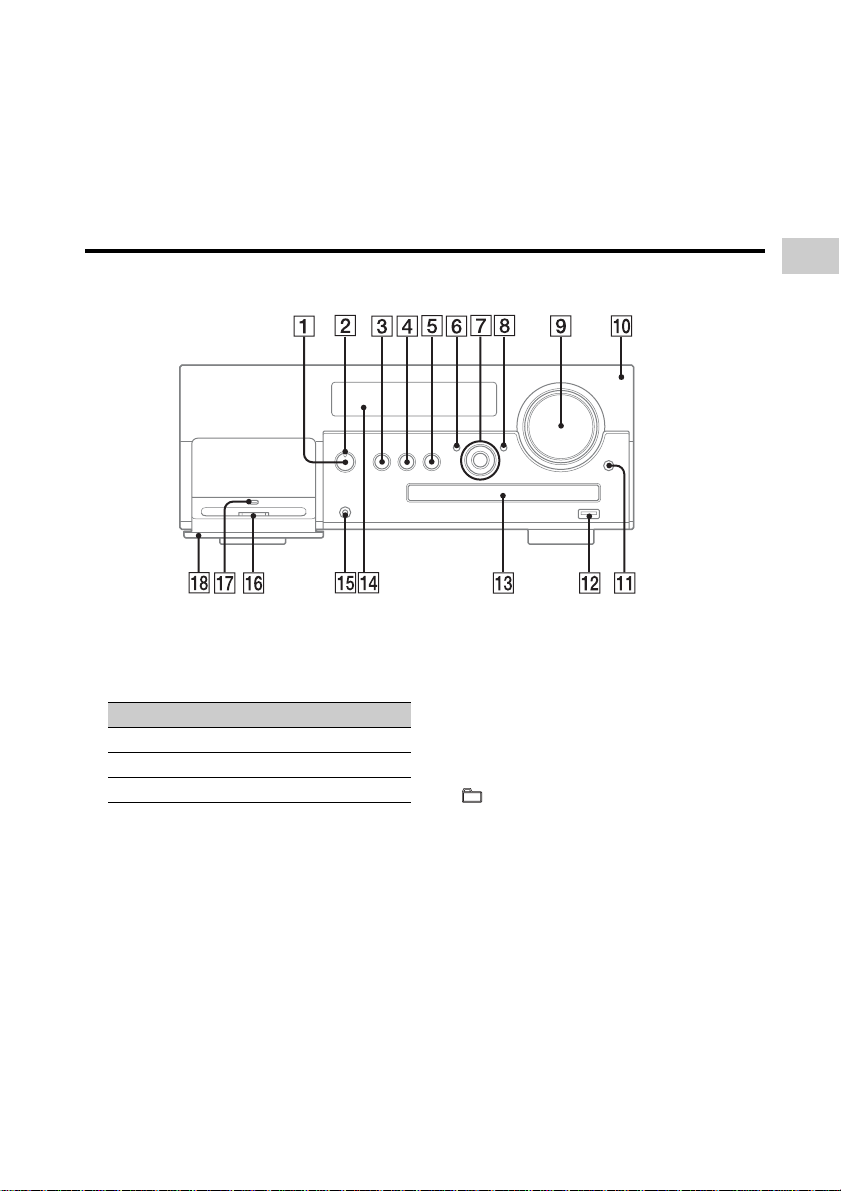
各部件與控制器指南
主機
A I/1 (電源)按鈕
用來開啟或關閉電源 (29 頁)。
B STANDBY 指示
下列顏色表示系統的電源狀態。
顏色 系統狀態 網路待機
綠色 開啟 開/關
琥珀色 關閉 開啟
紅色 關閉 關閉
C FUNCTION 按鈕
用來選擇一個功能 (27、29 頁)。
NX (播放 / 暫停)按鈕
D
用來開始或暫停播放。
x (停止)按鈕
E
用來停止播放。
F BACK 按鈕
用來回到上一個顯示畫面。
開始使用
G TUNE +/- 按鈕
用來調整您要的電台。
./> (向後跳越 / 向前跳越)按鈕
用來選擇一個曲目或檔案。
m/M (向後搜尋 / 向前搜尋)按鈕
用來尋找曲目或檔案中的一個點。
M/m 按鈕
用來選擇列示於顯示畫面上的項目。
(資料夾)+/- 按鈕
用來選擇一個資料夾 (26、33、46 頁)。
ENTER 按鈕
用來輸入一個選定的項目或設定。
H OPTIONS 按鈕
用來顯示選單 (38 頁)。
選項會因為所選的功能而異。
I VOLUME 控制
用來調整音量。
J 遙控感應器
K OPEN/CLOSE 按鈕
用來開啟或關閉光碟托盤 (26 頁)。
CT
9

L (USB)連接埠
用來連接相容的 USB 裝置 (33、34)。
M 光碟托盤
用來載入光碟 (27、46 頁)。
N 顯示屏
關於顯示內容的詳細資訊,請參閱 54 頁。
O AUDIO IN 插孔
用來連接外接組件的音頻輸出插孔 (44
頁)。
遙控器
P iPod/iPhone Dock
將 iPod 或 iPhone 放入 iPod/iPhone Dock,
以便聆聽儲存在 iPod/iPhone 上的音頻內
容 (31、32 頁)。
Q 釋放桿
用來解除鎖定,使得面板可以關上 (16
頁)。
R 面板開啟 (PULL OPEN)
從這兒拉開面板 (16、31 頁)。
A DISPLAY 按鈕
用來顯示資訊,例如曲目、時鐘等的時間
資訊 (19、29、39、41、54 頁)。
用來加密和揭露保全金鑰 (22 頁)。
B SLEEP 按鈕
用來設定或確認睡眠定時器的設定 (52
頁)。
C 功能選擇按鈕
• HOME NETWORK 按鈕 (21、23、24、38、
48、49、50 頁)
• MUSIC SERVICES 按鈕 (40、41 頁)
• USB 按鈕 (33、46 頁)
• CD 按鈕 (26、46 頁)
• TUNER 按鈕 (28、30 頁)
• iPod 按鈕 (31 頁)
• AUDIO IN 按鈕 (44 頁)
D PLAY MODE 按鈕
用來選擇播放模式 (26、33、39、45、46
頁)。
REPEAT 按鈕
用來反複聆聽一片光碟、一個 USB 裝置、
一個曲目或檔案 (26、33、39、45 頁)。
10
CT

E 數字 / 文字按鈕 *
用來以相關的數字選擇電台 (29 頁)。
輸入字元時用來選擇您要的字母 (ABC、
DEF 等等)(12、13、47 頁)。
CLEAR 按鈕
用來刪除一個字母 (12 頁)。
用來刪除一個編排的曲目或檔案 (46
頁)。
(反向)按鈕
用來將指定給數字 / 文字按鈕的字元順序
反轉 (12 頁)。
CHARACTER 按鈕
用來選擇字元的類型 (12 頁)。
F BACK 按鈕
用來回到上一個顯示畫面 (12、13、26、
31、33、38、39、40、41 頁)。
G M/m 按鈕
用來選擇列示於顯示畫面上的項目 (12、
13 頁)。
</, 按鈕
輸入字元時用來移動關注焦點 (12 頁)。
用關鍵字搜尋某個項目時,用來選擇上一
個或下一個符合搜尋標準的項目 (47
頁)。
ENTER 按鈕
用來輸入一個選定的項目或設定 (12、13
頁)。
H iPod MENU 按鈕
用來顯示外接 iPod/iPhone 上的 iPod/
iPhone 選單 (31 頁)。
I ./> 按鈕
用來前往一個曲目的開頭 (29、31、39、
46 頁)。
用來選擇一個曲目或檔案 (26、33 頁)。
+/- 按鈕
用來選擇一個無線廣播電台 (28、29
頁)。
(資料夾)+/- 按鈕
用來選擇一個資料夾 (26、33、46 頁)。
J 操作按鈕
用來在所有功能中執行基本操作。
• X (暫停)按鈕 (26、31、33、39 頁)
• x (停止)按鈕 (26、28、33、39 頁)
• N (播放)按鈕 * (26、31、33、39、
45、46 頁)
• m/M (向後搜尋 / 向前搜尋)按鈕
(26、31、33 頁)
K PARTY 按鈕
用來操作 PARTY STREAMING 功能。按住按鈕
以開始或結束 PARTY (42、43 頁)。
L OPEN/CLOSE 按鈕
用來開啟或關閉光碟托盤 (26 頁)。
M I/1 (電源)按鈕
用來開啟或關閉電源 (18、53 頁)。
N FM MODE 按鈕
用來選擇 FM 接收模式 (單聲或立體聲)
(28 頁)。
O TUNING MODE 按鈕
用來選擇調諧模式 (28、29 頁)。
P DSGX 按鈕
用來產生更具動態的聲音(Dynamic Sound
Generator X-tra)(51 頁)。
EQ 按鈕
用來選擇一種音效 (51 頁)。
Q ALPHABET SEARCH 按鈕
用來以關鍵字搜尋一個項目 (39、41、47
頁)。
R OPTIONS 按鈕
用來顯示選單 (13、21、23、24、30、
33、38、39、41、48、49、50 頁)。
(只能在選擇 DAB、USB、家庭網路、音樂
服務功能時使用。)
S MEMORY 按鈕
用來預設 FM 電台、DAB/DAB+ 電台 (僅限
CMT-MX750Ni)(29 頁)或音樂服務 (41
頁)。
T VOLUME +*/- 按鈕
用來調整音量 (31、44、53 頁)。
U TIMER MENU 按鈕
用來顯示定時器選單 (19、53 頁)。
* 星號 (*)表示按鈕有觸覺點 (數字 “5”按鈕、
VOLUME + 按鈕和 N (播放)按鈕)。
開始使用
11
CT

輸入字元
進行某些設定作業如網路設定時,可能需要輸
入字元。
關於可用字元的詳細資訊,請參閱 “輸入字元
清單”(13 頁)。
數字/文字
按鈕
用關鍵字進行搜尋時顯示範例:
2
按相關的數字 / 文字按鈕以選擇您要
的字元。
反複按按鈕 (ABC、DEF 等)直到您要的
字元出現。
如果要輸入標點符號 (例如 !、?)和其
他符號 (例如 #、%),請選擇字元類型
“abc”或 “ABC”,然後反複按數字 / 文
字按鈕的 0 或 1。
3
按 ENTER 以儲存文字字串。
其他操作
若要 採取下列動作:
刪除一個剛輸入的字元按 CLEAR。
將指定給數字 / 文字
按鈕的字元順序顛倒
恢復先前的情況 按 BACK。
移動游標 按 </, 將游標向左或
按。
例如,通常反複按 No. 2
按鈕會顯示 “A”、“B”、
“C”和 “2”,而按這個
按鈕則會將順序變成
“2”、“C”、“B”和
“A”。
向右移動。按 M/m 將游
標移至文字字串的開頭或
結尾處。
12
A 游標 (目前的位置)
B 表示文字字串結束的終止符號
C 游標目前的位置 / 已經輸入的字元數
D 字元類型
1
反複按 CHARACTER 以選擇您要的字元
類型。
您每按一下按鈕,字元類型就會以下列順
序變更:“abc”(小寫的字母) t
“ABC”(大寫的字母) t “123”(數
字)。
CT

輸入字元清單
下表顯示的是您可以為各種字元類型
(“abc”、“ABC”或 “123”)輸入的字元和
數字。您可以查看指定給各個數字 / 文字按鈕
的字元、數字和符號。
數字 /
文字按鈕
1
2 a b c 2 A B C 2 2
3 d e f 3 D E F 3 3
4 g h i 4 G H I 4 4
5 j k l 5 J K L 5 5
6 m n o 6 M N O 6 6
7 p q r s 7 P Q R S 7 7
8 t u v 8 T U V 8 8
9 w x y z 9 W X Y Z 9 9
0 / \ | - ~ = _ + #
abc ABC 123
. , ! @ ´ ` : ; ( )
[ ] { } <> 1
$ % & ^ “ * ?
(空白字
元)0
. , ! @ ´ ` : ; ( )
[ ] { } <> 1
/ \ | - ~ = _ + #
$ % & ^ “ * ?
(空白字
元)0
1
0
選單 / 清單作業
選單或清單上的項目會因為設定項目和選擇的
音源而異。
A 設定名稱或功能名稱
B 目前選擇的項目
C 表示目前的層級底下還有更多層級
2
按 ENTER。
選擇的項目會被套用或執行。如果下一層
的選單或清單出現,重複步驟 1 和 2。
其他操作
若要 採取下列動作:
捲動顯示畫面 按住 M/m。
回到選單的上一層 按 BACK。
取消選單作業 按 OPTIONS。
開始使用
1
選單或清單顯示出來時,按 M/m 以選
擇您要的項目。
13
CT

準備本機、遙控器和喇叭
連接天線、喇叭線和電源線
1
2
或
5
注意
不要在完成所有其他連接
之前將電源線插入牆上的
電源插座。
A 其他國家 / 地區使用褐色端
B 北美機型使用白色端
C FM 導線式天線 (將其水平展開。)
D 連接到牆上的電源插座
E DAB 導線式天線 (將其水平展開。) *
* 只有 CMT-MX750Ni 有 DAB 導線式天線和 DAB 天線端子。
3
4
或
或
F 連接白色端。
G 連接到 DAB 外接天線 (非附件)
H 帶有 F 公接頭的 75 歐姆同軸纜線 (非附件)
I 連接到左邊喇叭
J 連接到右邊喇叭
14
CT

連接 FM 導線式天線。
1
找出一個能夠提供良好接收的地方和方
向,然後設定天線。確認天線有完全展
開。
連接喇叭線。
3
將喇叭線接頭連接到本機的 SPEAKERS 插
孔。
或
FM 導線式天線
天線要遠離喇叭線和電源線以免接收到雜
訊。
使用 75 歐姆同軸纜線 (非附件)將本機
連接到外接天線以改善接收情況。
連接 DAB 導線式天線 (僅限 CMT-
2
MX750Ni)。
確認天線有完全展開。
或
DAB 導線式天線
使用有 F 型公接頭的 75 歐姆同軸纜線
(非附件)連接 DAB 外接天線 (非附
件),以獲得更高的 DAB/DAB+ 廣播音質。
將喇叭線的另一端連接到喇叭上的端子。
只要插入喇叭線
的裸露部分。
紅色 3
將 VOLTAGE SELECTOR 設定為當地的
4
電壓 (僅限有電壓選擇器的機
型)。
將電源線插入牆上的電源插座。
5
本機上的 STANDBY 指示點亮。
注意
不要在完成其他連接之前將電源線插入牆
上的電源插座。
進行有線的 LAN 連接時
要將網路 (LAN)纜線 (非附件)連接到
NETWORK 。詳情請參閱 “設定有線網路”
(24 頁)。
開始使用
15
CT

使用遙控器
將電池艙蓋推開並取下來,然後插入兩顆 R6
(AA 大小)電池, E 端朝前,正負極要對好。
遙控器的使用注意事項
• 正常情況下使用,電池應該可以維持約 6 個月。
• 請不要混用新舊電池或不同類型的電池。
• 如果很長一段時間不使用遙控器,請將電池取出
來,以免電池漏液和腐蝕造成傷害。
安裝喇叭墊
將喇叭墊裝在喇叭底部,以防止滑動。
使用 iPod/iPhone
在標示著 “PULL OPEN”的地方打開面板,將
Dock 轉接器插入 Dock 之後再使用。使用 iPod
時,要使用 iPod 所附的 Dock 轉接器。使用
iPhone 時,要使用系統所附的 Dock 轉接器。
Dock 轉接器
接頭
若要取下 Dock 轉接器
將您的指甲或另一個扁平的東西插入 Dock 轉
接器內的溝槽,然後將它拉起來。
若要關上面板
將釋放卡榫推向 UNLOCK 位置,然後關上面板。
16
CT

設定無線 LAN 的天線
進行無線連線時,要將本機背後的無線天線豎
立起來。
關於無線 LAN 訊號強度指示的注意事項
系統開機而且無線 LAN 與存取點的連線建立起來時,
“ ”會點亮。檢查無線 LAN 訊號的接收狀態。線段
越多表示信號越強。
開始使用
17
CT

進行基本設定
購買之後首次開機時,系統需要進行一些基本
設定。
打開系統
• Network Standby - “Off”(原廠設定)
這個待機模式消耗的電量比網路待機設定為
“On”時低,不過再度開啟電源時,系統要花
比較多時間才能恢復作業。
• Network Standby - “On”
在這個待機模式中,系統會連接到網路並保持
部分活動,以便在經由網路控制或再度開啟電
源時能夠很快地恢復作業。若要設定網路待機
模式,請參閱 “設定網路待機模式”(48
頁)。
接收 DAB/DAB+ 無線廣播電台 (僅限
CMT-MX750Ni)
購買系統之後首次開機時,DAB 起始掃描會自
動啟動,並將可用服務清單儲存起來。
進行 DAB 起始掃描時,不要按本機或遙控器上
的任何按鈕。如果這樣作,掃描會被中斷,可
能無法正確的建立服務清單。
若要以手動方式啟動 DAB 起始掃描,請執行
“以手動方式執行 DAB 起始掃描”(30 頁)的
程序。
設定時鐘
時鐘上的時間必須為定時器功能進行正確的設
定。
按 =/1 (電源)。
系統開機,STANDBY 指示變成綠色。
若要關閉系統
按 =/1 (電源)。
系統就會關機,而且 STANDBY 指示會點亮紅
燈。網路待機設定為 “On”時,STANDBY 指示
會點亮琥珀色的燈,而且時鐘會出現在顯示屏
中。
CT
18
按 =/1 (電源)以開啟系統。
1

按 TIMER MENU 以選擇時鐘設定模
2
式。
如果 “PLAY SET?”閃爍,請反複按 M/m
以選擇 “CLOCK SET?”,然後按 ENTER。
反複按 M/m 以設定小時,然後按
3
ENTER。
用相同的程序設定分鐘。
4
若要顯示時鐘
系統關機時按 DISPLAY。
時鐘會顯示約 8 秒鐘。
附註
• 如果 “Network Standby”設定為 “On”,而且系
統關機,時鐘顯示就會出現。
• 如果拔掉電源線或者發生停電,就會失去時鐘設
定。
關閉展示畫面
即使系統沒有開機,展示畫面也會在電源線插
入插座之後出現在顯示屏中。
關閉自動待機功能
本系統配備有自動待機功能。如果大約 30 分
鐘後沒有操作或者沒有音頻訊號輸出,系統就
會自動進入待機模式。
根據預設,自動待機功能是開啟的。
請用本機上的按鈕關閉自動待機功能。
系統開啟時按住 ?/1 直到 “AUTO
STANDBY OFF”出現。
若要打開功能
重複這個程序,直到 “AUTO STANDBY ON”出
現。
附註
• “AUTO STANDBY”出現在顯示屏中 2 分鐘之後,系統
才會進入待機模式。
• 自動待機功能對於調諧器 (FM/DAB)功能無效,即
使加以啟用也一樣。
• 在下列情況下,系統不會自動進入待機模式:
– 偵測到音頻訊號時。
– 播放音頻曲目或檔案時。
– 預設播放定時器或睡眠定時器開啟時。
開始使用
系統關機時按一下 DISPLAY。
展示畫面就會被關閉。
若要開啟展示畫面
系統關機時按 DISPLAY。
注意
展示畫面只能用於 “Network Standby”設定為
“Off”(48 頁)時。
19
CT

網路連線
將系統連線到您的家庭網路
本節說明如何將系統連線到您的家庭網路。您可以經由無線或有線 LAN 將系統連接到網路。請用
下列圖表檢查您的連接方法。
經由無線 LAN 連接系統時,請務必要先閱讀 “檢查您的家用網路的無線 LAN 環境”(21 頁)。關
於您的無線 LAN 路由器 / 存取點支援哪種連接方法的詳細資訊,請參考您的無線 LAN 路由器 / 存
取點的使用說明書。
無線或有線?您要用哪種方法將系統連線到您的家庭網路呢?
無線 有線
您有無線 LAN 路由器 / 存取點嗎?
有沒有
您要用 WPS*1設定將系統連接到您的家用網路嗎?
有沒有
您要使用哪種連接方法? WPS 按鈕配
置法或者 WPS PIN 代碼法?
PIN 代碼法按鈕配置法
使用 WPS 按鈕配
置法 (23 頁)。
*1WPS (Wi-Fi Protected Setup)是一個由 Wi-Fi 聯盟建立的標準,可以讓您輕鬆而且安全地設定無線網路。
2
如果用存取點掃描法找不到您要的存取點,可以用手動設定法。
*
使用 WPS PIN 代碼
法 (23 頁)。
使用存取點搜尋
法 (21 頁)。
您需要一台無線 LAN
路由器 / 存取點。
您有路由器或者有路由器功能的
數據機嗎?
2
*
使用手動設定法
(22 頁)。 *
有沒有
使用有線連線法
2
(24 頁)。
您需要一
台路由器。
系統連線到網路時可以做什麼
• 系統可以播放儲存於家庭網路上伺服器 (電腦等)上的音頻內容 (35 頁)。
• 系統可以經由網際網路播放音樂服務 (40 頁)。
20
CT

檢查您的家用網路的無線 LAN 環境
網際網路
無線 LAN 路
由器/存取
點
本機
伺服器
您需要下列環境才能使用家庭網路、音樂服務
和 PARTY STREAMING 功能。請先確認您的環
境。
必須要有無線 LAN 家庭網路環境可以使用。
(確認有使用無線 LAN 路由器。)
可以用作伺服器的裝置 (電腦等)必須連
接到無線 LAN 家庭網路上 *。
必須可以使用網際網路。(要收聽音樂服務
時。)
* 關於與本系統相容的伺服器的詳細資訊,請參閱 35
頁。
有幾種連線方法可以用來設定無線網路:搜尋
存取點、使用 WPS 連線法 (按鈕法或 PIN 代碼
法都可以)或者手動設定。請用 20 頁上的圖
表選擇可以用於您的家庭網路的連線法。
附註
• 在使用醫療設備 (例如心律調整器)或禁止使用無
線通訊的地方,絕對不要使用無線 LAN 功能。
• 連接到家庭網路之前,需要準備一個無線 LAN 路由
器 / 存取點。詳細資訊請參考裝置所附的使用說明
書。
• 即使與 WPS 相容,無線 LAN 路由器 / 存取點也可能已
經被設定成無法用 WPS 連線,這點要視您的家庭網
路環境而定。關於您的無線 LAN 路由器 / 存取點是
否與 WPS 相容以及 WPS 連線設定的詳細資訊,請參
考您的無線 LAN 路由器 / 存取點所附的使用說明
書。
• 系統和無線 LAN 路由器 / 存取點之間的距離如果太
遠,可能會有設定上的問題。如果有問題,請將裝
置之間的距離縮短。
搜尋存取點和設定無線網路
(存取點掃描法)
您可以用搜尋存取點的方式設定無線網路。若
要用這個連接法設定網路,必須要選擇或輸入
下列資訊。請事先檢查下列資訊,並將其記錄
在底下的空白部分。
用來識別您的網路的網路名稱 (SSID
(步驟 6 中需要用到。)
:
如果您的無線家用網路以加密保護,您的
網路的保全金鑰 (WEP key、WPA/WPA2
2
。(步驟 7 中需要用到。)
key) *
:
*1SSID (服務設定識別碼)是一個用來識別特定存
取點的名稱。
*2從無線 LAN 路由器 / 存取點上的標籤、使用說明書、
設定無線網路的人、或者從網際網路服務提供者所
提供的資訊,應該都可以得到這項資訊。
關於設定時的選單作業和輸入字元的詳細資
訊,請參閱 “選單 / 清單作業”(13 頁)和
“輸入字元”(12 頁)。
按 HOME NETWORK 以選擇家庭網路功
1
能。
如果網路設定畫面出現,請前往步驟 4。
如果網路設定畫面沒有出現,請按
OPTIONS。
按 M/m 以選擇 “Network”,然後
2
按 ENTER。
按 M/m 以選擇“Settings”,然後
3
按 ENTER。
按 M/m 以選擇 “Wireless LAN
4
Settings”,然後按 ENTER。
如果 “Change Setting?”出現,選擇
“OK”,然後按 ENTER。
*1)
*2。
網路連線
按 M/m 以選擇 “Access Point
5
Scan”,然後按 ENTER。
系統開始搜尋存取點,並將最多 20 個可
用的網路名稱 (SSID)顯示在清單上。
21
CT

按 M/m 以選擇您要的網路名稱
6
(SSID),然後按 ENTER。
保全設定畫面出現。
輸入保全金鑰 (WEP key、WPA/
7
WPA2 key),然後按 ENTER。
根據預設,保全金鑰會顯示成
“*****”。請反複按 DISPLAY 以加密或揭
露保全金鑰。
IP 設定畫面出現。
在 IP 設定上,按 M/m 以選擇
8
“Auto”,然後按 ENTER。
代理程式設定畫面出現。
使用固定 IP 位址時
在步驟 8 中選擇 “Manual”,然後按
ENTER。IP 位址輸入畫面出現。
輸入 “IP Address”、“Subnet Mask”、
“Default Gateway”、“Primary DNS”和
“Secondary DNS”的數值。輸入
“Secondary DNS”的數值後按 ENTER 時,
代理程式設定畫面出現。
在代理程式設定上,按 M/m 以選擇
9
“Do Not Use”,然後按 ENTER。
確認畫面出現。
使用代理伺服器時
在步驟 9 中選擇 “Use”,然後按 ENTER。
代理程式位址輸入畫面出現。
設定 “Proxy Address”和 “Port
Number”的數值。設定 “Port Number”
的數值後按 ENTER 時,確認畫面出現。
按 M/m 以選擇 “OK”,然後按
10
ENTER。
“Complete!”會在網路設定完成後出現,
而且 “ ”會在顯示屏上點亮。若要回
到選單,請按 ENTER。
(網路設定可能需要一點時間,要視網路
環境而定。)
進行伺服器設定。
11
若要聆聽儲存於伺服器上的音頻內容,必
須設定您的伺服器 (35 頁)。
提示
檢查網路設定時,按 OPTIONS,然後選擇 “Network”
- “Information”- 選單上您要的設定選項。
注意
如果您的網路沒有以加密保全 (使用保全金鑰),保
全設定畫面就不會在步驟 7 中出現。
如果找不到您要的網路名稱 (SSID)
(手動設定法)
如果您要的網路名稱 (SSID)沒有出現在清單
上,您可以用手動方式輸入。
1
在 “搜尋存取點和設定無線網路
(存取點掃描法)”(21 頁)的步驟
5 中選擇 “Manual Registration”。
2
按 M/m 以選擇“Direct Input”,然
後按 ENTER。
3
輸入網路名稱 (SSID),然後按
ENTER。
4
按 M/m 以選擇您要的保全設定,然後
按 ENTER。
5
按照 “搜尋存取點和設定無線網路
(存取點掃描法)”(21 頁)中的步
驟7至11進行。
用符合 WPS 標準的存取點設定 無線網路
您可以用符合 WPS 標準的存取點輕鬆地設定無
線網路。WPS 設定可以用按鈕配置法或 PIN
(個人識別碼)代碼法完成。
什麼是 WPS (Wi-Fi 保護設定)?
WPS 是一個由 Wi-Fi 聯盟建立的標準,可以讓
您輕鬆而且安全地設定無線網路。
22
CT

用 WPS 按鈕配置法設定無線網路
您只要按一下指定的按鈕便可以輕鬆地設定
WPS 無線連線。
1
按 HOME NETWORK 以選擇家庭網路功
能。
如果網路設定畫面沒有出現,請按
OPTIONS。
2
按 M/m 以選擇 “Network”,然後按
ENTER。
3
按 M/m 以選擇“Settings”,然後按
ENTER。
4
按 M/m 以選擇 “Wireless LAN
Settings”,然後按 ENTER。
如果 “Change Setting?”出現,選擇
“OK”,然後按 ENTER。
5
按 M/m 以選擇“WPS Push”,然後按
ENTER。
6
按照螢幕上的指示進行,然後按存取
點上的 WPS 按鈕。
訊息:在兩分鐘內按存取點上的 WPS 按鈕
LAN 路由器 / 存
取點上的 WPS 按
鈕
“Complete!”會在網路設定完成後出現,
而且 “ ”會在顯示屏上點亮。若要回
到選單,請按 ENTER。
(網路設定可能需要一點時間,要視網路
環境而定。)
7
進行伺服器設定。
若要聆聽儲存於伺服器上的音頻內容,必
須設定您的伺服器 (35 頁)。
提示
檢查網路設定時,按 OPTIONS,然後選擇 “Network”
- “Information”-選單上您要的設定選項。
用 WPS PIN 代碼法設定無線網路
如果存取點支援 WPS PIN (個人識別碼)代碼
連線,您可以將系統的 PIN 代碼輸入無線 LAN
路由器 / 存取點,以設定 WPS 無線連線。
1
按 HOME NETWORK 以選擇家庭網路功
能。
如果網路設定畫面沒有出現,請按
OPTIONS。
2
按 M/m 以選擇 “Network”,然後按
ENTER。
3
按 M/m 以選擇“Settings”,然後按
ENTER。
4
按 M/m 以選擇 “Wireless LAN
Settings”,然後按 ENTER。
5
按 M/m 以選擇 “Manual
Registration”,然後按 ENTER。
6
按 M/m 以選擇 “WPS PIN”,然後按
ENTER。
可用的 SSID (存取點)清單出現。
7
按 M/m 以選擇您要的網路名稱
(SSID),然後按 ENTER。
系統的 PIN 代碼 (8 位數)出現。讓 PIN
代碼顯示到完成連線為止。(每次您執行
這個操作時都會顯示一個不同的 PIN 代
碼。)
8
將系統 PIN 代碼輸入無線 LAN 路由器 /
存取點。
系統開始進行網路設定。
“Complete!”會在網路設定完成後出現,
而且 “ ”會在顯示屏上點亮。若要回
到選單,請按 ENTER。
(網路設定可能需要一點時間,要視網路
環境而定。)
9
進行伺服器設定。
若要聆聽儲存於伺服器上的音頻內容,必
須設定您的伺服器 (35 頁)。
提示
• 檢查網路設定時,按 OPTIONS,然後選擇
“Network”- “Information”-選單上您要的設
定選項。
• 關於將 PIN 代碼輸入無線 LAN 路由器 / 存取點的詳細
資訊,請參考無線 LAN 路由器 / 存取點所附的使用
說明書。
網路連線
23
CT
